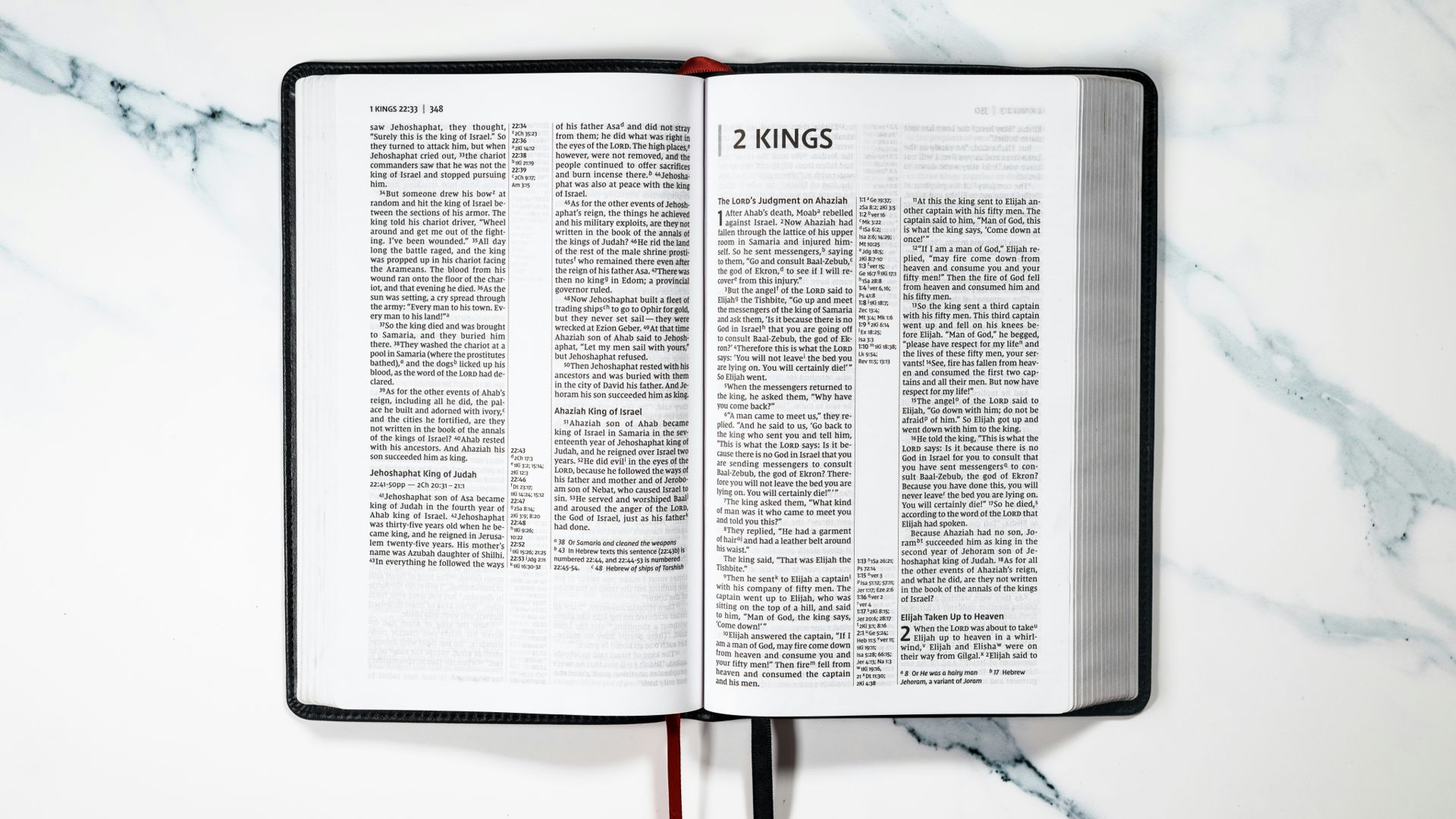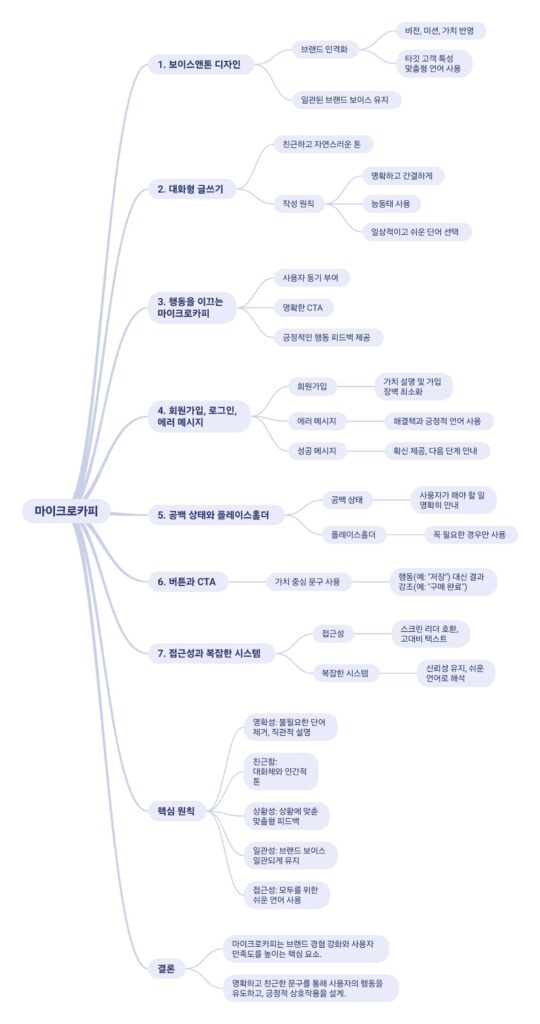디지털 환경에서 텍스트는 단순한 정보 전달 수단이 아니라 사용자 경험(UX)을 형성하는 핵심 요소다. 매력적인 텍스트는 사용자의 주의를 끌고, 명확한 메시지를 전달하며, 브랜드의 이미지를 강화한다. UX에서 텍스트가 차지하는 중요성과 효과적인 카피라이팅 전략을 살펴보고, 이를 실제 디자인에 적용하는 방법을 제시한다.
UX에서 텍스트의 중요성
텍스트는 사용자와 디지털 인터페이스를 연결하는 주요 접점이다. 잘 작성된 텍스트는 사용자가 목표를 달성하는 데 필요한 정보를 제공하고, 사용자의 행동을 유도하며, 서비스와의 정서적 연결을 형성한다.
명확한 커뮤니케이션
텍스트는 사용자에게 시스템이 무엇을 제공하는지, 어떤 행동을 기대하는지 명확히 전달해야 한다. 모호하거나 불명확한 텍스트는 혼란을 초래하고 사용자 이탈로 이어질 수 있다.
감정적 연결
텍스트는 사용자와 브랜드 간의 감정적 연결을 강화하는 데 중요한 역할을 한다. 예를 들어, 인간적인 톤과 유머가 담긴 텍스트는 사용자가 더 친근하게 느끼도록 만든다.
브랜드 이미지 강화
텍스트는 브랜드의 목소리와 가치를 반영한다. 일관된 스타일과 어조는 브랜드의 신뢰성과 전문성을 높이는 데 기여한다.
효과적인 카피라이팅 전략
- 간결하고 명확하게 작성하기:
- 복잡한 문장은 피하고, 핵심 메시지를 빠르게 전달한다.
- 예: “지금 가입하세요”와 같은 직접적이고 단순한 표현.
- 사용자 중심의 언어:
- 사용자가 이해하기 쉬운 언어를 사용하고, 그들의 관점에서 문제를 해결한다.
- 예: “귀하의 계정이 보호되었습니다”와 같은 친숙한 표현.
- 행동 유도(Call-to-Action):
- 사용자가 원하는 행동을 쉽게 인식하고 실행할 수 있도록 명확한 지시를 제공한다.
- 예: “시작하기”, “더 알아보기” 버튼.
- 개인화:
- 사용자 데이터를 활용해 맞춤형 메시지를 제공한다.
- 예: “안녕하세요, [사용자 이름]님!”과 같은 인사말.
- 브랜드 목소리 유지:
- 모든 텍스트에서 브랜드의 어조와 스타일을 일관되게 반영한다.
- 예: 신뢰를 강조하는 금융 서비스의 경우 격식을 갖춘 어조 사용.
성공 사례: 매력적인 텍스트로 성공한 UX
드롭박스의 유머러스한 톤
드롭박스는 간결하면서도 유머러스한 텍스트로 사용자와 소통한다. “파일이 날아다니는 마법!”과 같은 표현은 사용자가 서비스를 직관적으로 이해하고, 브랜드에 긍정적인 이미지를 갖도록 돕는다.
넷플릭스의 개인화된 추천 메시지
넷플릭스는 사용자 데이터를 기반으로 맞춤형 콘텐츠 추천 텍스트를 제공한다. “[사용자 이름]님을 위한 오늘의 추천!”과 같은 메시지는 사용자의 관심을 끌고, 서비스를 지속적으로 사용하도록 유도한다.
애플의 간결한 제품 설명
애플의 제품 페이지는 간결하면서도 설득력 있는 텍스트로 구성되어 있다. “더 얇고, 더 가볍고, 더 빠르다”와 같은 표현은 제품의 핵심 가치를 명확히 전달한다.
텍스트와 비주얼의 조화
텍스트와 비주얼은 UX에서 서로 보완적인 관계를 가진다. 텍스트는 비주얼의 맥락을 제공하며, 비주얼은 텍스트의 메시지를 강화한다. 디자이너는 텍스트와 비주얼 간의 균형을 유지해 사용자가 정보를 빠르고 명확하게 이해할 수 있도록 해야 한다.
예시
- 버튼 텍스트와 아이콘 결합: “다운로드” 텍스트 옆에 다운로드 아이콘 추가.
- 설명 텍스트와 이미지 결합: 제품 설명 아래 제품 사진 배치.
주의사항: 텍스트 작성 시 피해야 할 실수
- 과도한 전문 용어 사용:
- 사용자가 이해하기 어려운 전문 용어는 피한다.
- 중복된 정보:
- 동일한 메시지를 반복하지 않도록 주의한다.
- 비일관성:
- 텍스트의 스타일이나 어조가 일관되지 않으면 신뢰를 잃을 수 있다.
결론
매력적인 텍스트는 사용자 경험을 결정짓는 중요한 요소다. 텍스트는 단순히 정보를 전달하는 것을 넘어, 사용자의 감정과 행동에 영향을 미친다. 효과적인 카피라이팅 전략과 텍스트-비주얼 조화를 통해 사용자 중심의 UX를 설계할 수 있다. 디자이너는 텍스트의 중요성을 인식하고 이를 활용해 더 나은 사용자 경험을 제공해야 한다.